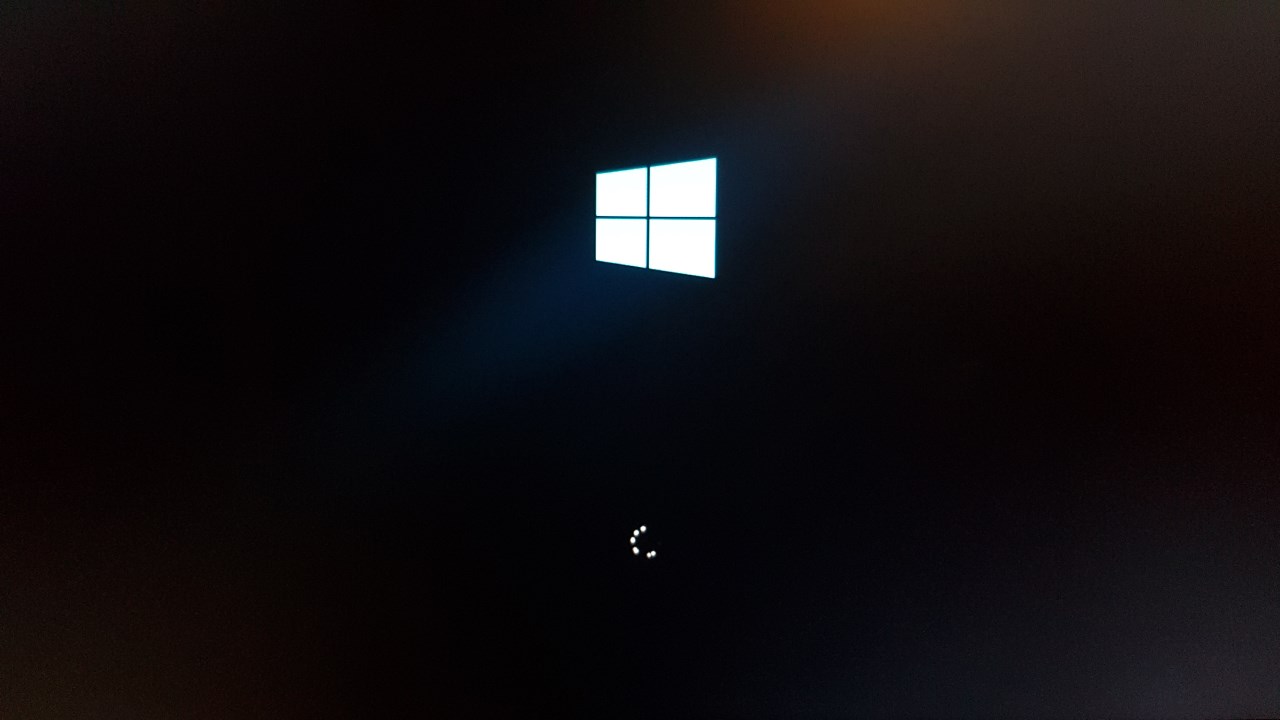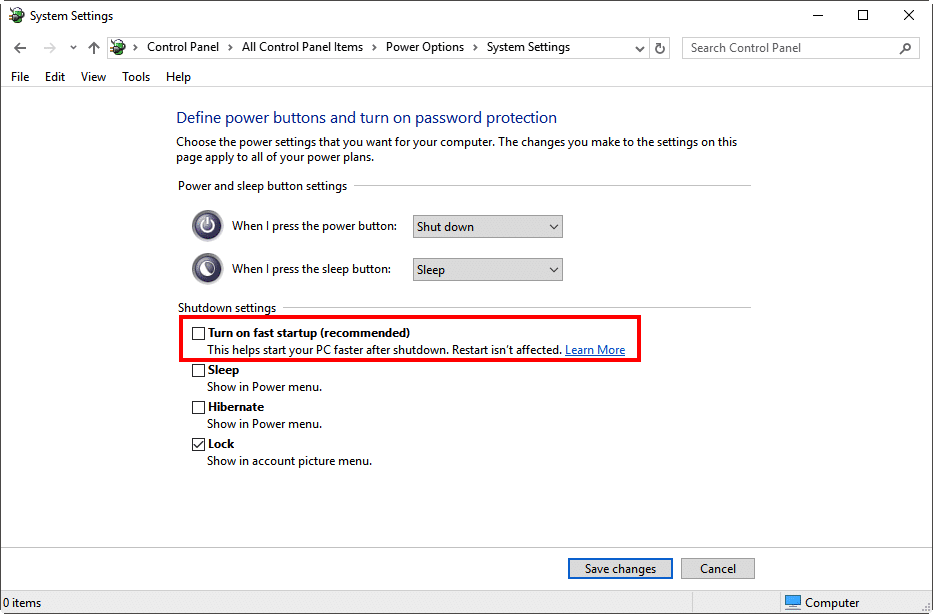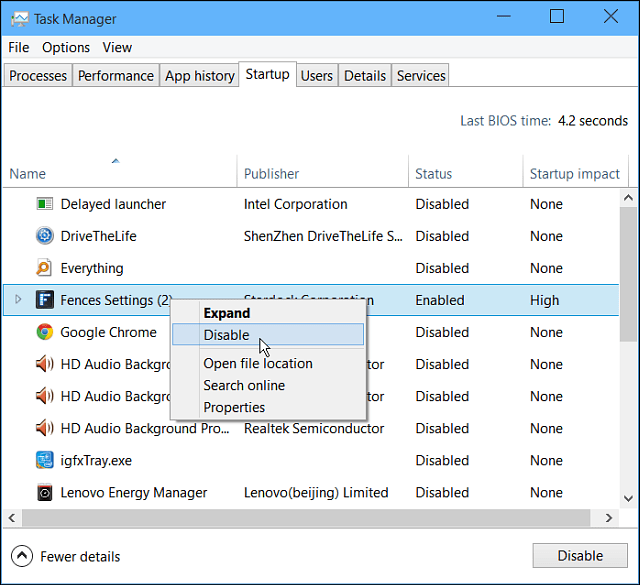Istilah booting merupakan salah satu istilah yang cukup sering dipakai oleh para pengguna komputer atau laptop. Banyak yang membutuhkan tutorial untuk mempercepat booting Windows 10. Proses booting sendiri merupakan proses menyalakan perangkat hingga siap untuk digunakan.
Seringkali, setelah melakukan proses update pada PC atau laptop, proses bootingnya menjadi cukup lama. Hal inilah yang membuat beberapa pengguna perangkat komputer ingin mempelajari caranya mempercepat proses booting sehingga perangkat bisa segera digunakan.
Berbagai Cara untuk Mempercepat Proses Booting
Ada beberapa metode yang bisa dipilih dan digunakan oleh pengguna perangkat Windows yang ingin membuat proses booting berlangsung dengan lebih cepat. Beberapa metode tersebut akan dirinci di bawah ini dan bisa segera diterapkan setelah dipelajari baik-baik.
1. Mematikan Fast Startup
Windows 10 Pro mempunyai fitur khusus yang namanya fast startup. Microsoft Windows memberikan fitur ini sebagai fitur default aktif. Fungsinya adalah untuk membuat proses loading menjadi lebih cepat ketika proses booting berlangsung pada perangkat Windows 10.
Fitur yang satu ini juga bisa membuat proses loading pada Windows menjadi lebih lemot. Kalau proses booting menjadi lemot karena fitur fast startup, pengguna perangkat bisa memilih untuk mematikannya. Ada beberapa langkah yang bisa digunakan untuk mematikan fast startup.
- Pada perangkat Windows 10, klik kanan Windows Menu yang letaknya ada di bagian ujung taskbar.
- Kemudian klik pada pilihan System Settings sehingga akan muncul daftar menu. Selanjutnya pilih menu Power Options.
- Langkah ketiga yang perlu dilakukan adalah mengklik link Additional Power Settings yang ada di bagian Power & Sleep.
- Klik link lainnya yang bertuliskan Choose what the power buttons do. Selanjutnya klik pada bagian Change settings that are currently unavailable.
- Di bagian Turn on fast startup (recommended), pengguna bisa menghilangkan centang yang ada di sampingnya sehingga pilihan ini akan segera dimatikan.
- Langkah paling akhir yang wajib dilakukan adalah mengklik tombol Save Changes kemudian merestart laptop atau komputer sehingga proses booting pun akan berlangsung dengan lebih cepat.
Cara pertama ini bisa dicoba terlebih dahulu sebelum mencoba beberapa metode yang lainnya. Metode ini jauh lebih mudah untuk dilakukan dan tidak terlalu membingungkan, dibandingkan dengan berbagai metode lain yang tersedia.
2. Mempercepat booting Windows 10 dengan mematikan program
Metode lain yang juga bisa dicoba untuk membuat proses booting berlangsung dengan lebih cepat adalah dengan mengurangi program yang akan berjalan ketika komputer dihidupkan. Banyaknya program yang berjalan ketika startup akan membuat proses booting menjadi lebih lambat.
Dengan mematikan program yang otomatis berjalan ketika startup, pengguna bisa meningkatkan performa perangkat ketika booting. Proses mematikan program saat booting bisa dilakukan dengan menerapkan beberapa cara berikut ini.
- Buka Task Manager dengan cara mengklik kanan taskbar kemudian memilih menu Task Manager. Atau bisa juga dengan menekan kombinasi tombol Ctrl, Alt, dan Del atau Ctrl, Shift, dan Esc kemudian memilih menu Task Manager.
- Setelah jendela Task Manager muncul di layar, klik pada tab Start-Up kemudian arahkan pointer ke salah satu program yang akan dimatikan.
- Klik satu kali setiap program yang akan dimatikan lalu langsung klik pada pilihan Disable. Ulangi hingga semua program yang tidak diperlukan dimatikan dari program Start-Up.
- Apakah cara ini berhasil membuat proses booting di laptop menjadi lebih cepat? Periksa efektivitasnya dengan melakukan restart dan melihat apakah proses bootingnya masih sama atau sudah lebih cepat.
Jika mungkin, matikan seluruh program yang benar-benar tidak dibutuhkan sehingga berbagai program tersebut tidak akan langsung berjalan saat komputer dinyalakan. Dengan tidak adanya program yang otomatis berjalan, komputer bisa lebih fokus dalam menyalakan perangkat dan bukan program.
3. Matikan transparansi dan efek khusus
Windows 10 hadir dengan fitur istimewa yaitu transparansi dan efek khusus yang membuat user interface atau tampilan antarmukanya menjadi lebih bagus. Dua fitur tersebut ternyata berpengaruh terhadap proses booting perangkat.
Kedua fitur istimewa Windows 10 bisa membuat loading menjadi lebih lama. Sehingga, untuk mempercepat booting Windows 10, pengguna wajib mempertimbangkan untuk mematikan kedua efek itu.
- Klik Start Menu di taskbar kemudian pilih Settings yang disertai dengan ikon roda gigi. Tunggu beberapa detik sampai seluruh menu muncul di layar.
- Pilih menu Personalisation kemudian setelah terbuka langsung klik pada tab Colour dan ganti transparency effect-nya menjadi off dari yang tadinya masih on.
- Kalau ingin mematikan efek khusus yang lain, pengguna perlu mencari Advanced system settings di searching bar yang ada di samping Start Menu pada taskbar.
- Selanjutnya, setelah jendela System Properties muncul, pengguna bisa memilih tab Advanced kemudian mengklik pilihan Settings sehingga muncul bagian Performance Options.
- Langkah yang terakhir untuk mempercepat proses booting di PC adalah dengan mengklik pada pilihan Adjust for best performance. Berikutnya, langsung saja klik OK dan cari tahu apakah perangkat akan booting dengan lebih cepat atau tidak.
Jika cara yang ketiga ini masih belum berhasil juga, pengguna perangkat Windows bisa mempertimbangkan metode yang paling akhir, yaitu mengurangi batas waktu untuk booting atau yang dikenal dengan istilah boot menu time-out.
4. Mengurangi batas waktu untuk booting
Boot menu time-out merupakan waktu atau durasi yang diperlukan oleh perangkat komputer yang sedang dinyalakan. Fitur yang satu ini memang disediakan oleh Microsoft Windows sehingga pengguna bisa mengatur apakah akan melakukan proses booting ke recovery mode atau safe mode.
Waktu default yang diberikan oleh Microsoft untuk proses booting adalah 30 detik. Tapi pengguna bisa membuatnya lebih cepat dengan mengurangi angkanya hingga 15 atau 10 detik. Bagaimana cara mengurangi batas waktu untuk booting ini?
- Masuk ke bagian Advanced System Settings dengan mengikuti cara yang disebutkan di metode ketiga di atas.
- Kemudian klik pada bagian Advanced dan pilih menu Settings di bagian Start-up and Recovery.
- Ubah batas waktu booting dengan mengisi kotak kosong di bagian Time to display list of operating systems menjadi 15. Selanjutnya langsung saja klik OK dan perangkat bisa mulai booting dengan lebih cepat.
Empat cara ini adalah yang paling umum dilakukan oleh para pengguna perangkat dengan sistem operasi Windows 10. Sebenarnya masih ada beberapa cara lainnya yang bisa digunakan. Salah satunya adalah dengan menambah random access memory atau RAM pada perangkat komputer.
Cara lainnya yang cukup ampuh untuk membuat proses booting pada laptop maupun komputer jauh lebih cepat adalah dengan membersihkan hardisk dari berbagai file sampah. Pembersihan harddisk sebenarnya merupakan hal yang sangat wajib diterapkan oleh setiap pengguna perangkat komputer.
Ada banyak sekali metode yang tersedia bagi para pengguna yang ingin mempercepat booting Windows 10. Setidaknya 4 cara di halaman ini bisa dicoba terlebih dahulu sebelum membongkar perangkat untuk kemudian dipasangi RAM tambahan.
Baca Juga: